Sprawne wyszukiwanie i wybieranie poleceń z historii
Jakiś czas temu, podczas konferencji Devoxx zauważyłem u prelegenta bardzo ciekawe narzędzie. Kiedy chciał wpisać w konsoli polecenie, które już wcześniej wpisywał, pokazywała mu się lista podpowiedzi. Dzięki temu praca w konsoli staje się bardziej wydajna.
Nawigacja strzałkami
Standardowo, kiedy chcemy wywołać w konsoli polecenie z historii możemy używać strzałek góra/dół.
1git --version
2java --version
3uname -a
A następnie kilkamy ⇧⇧⇧ i ENTER
Skrót CTRL+R
Możemy też użyć skrótu CTRL+R i zacząć wpisywać fragment polecenia. Pokaże się nam ostatnie polecenie z historii zawierające fragment wpisanego tekstu. Niestety pokazuje się tylko jedno polecenie.
Załóżmy, że wpisaliśmy w konsoli po kolei polecenia
1java -version
2git --version
3docker --version
Kiedy po użyciu skrótu CTRL+R wpiszemy version, pokaże się nam tylko ostatnio wpisane polecenie zawierające ten fragment tj. docker --version.
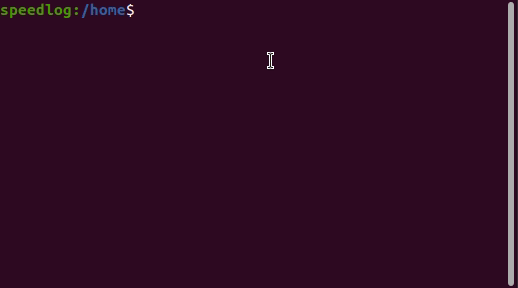
Skrót CTRL+R na sterydach
Dzięki narzędziu hstr możemy zobaczyć listę poleceń z historii pasujących do wpisanego fragmentu teksu. Dodatkowe zalety narzędzia:
- lista jest posortowana od najczęściej wywoływanych poleceń, a nie według chronologii,
- na czerwono podświetlany jest pasujący fragment polecenia z tekstem, który wpisaliśmy,
- możemy wpisać kilka fragmentów polecenia, oddzielając je spacją.
Poniżej prezentacja jak działa skrót CTRL+R po wpisaniu version.
Po wyświetleniu listy podpowiedzi możemy nawigować strzałkami góra/dół.

Instalacja
Od wersji Ubuntu 21.10 narzędzie to standardowo jest dostępne w repozytoriach:
1sudo apt install hstr
Dla starszych wersji należy uruchomić polecenie:
1sudo add-apt-repository ppa:ultradvorka/ppa
2sudo apt-get update
3sudo apt-get install hstr
4hstr --show-configuration >> ~/.bashrc
5source ~/.bashrc